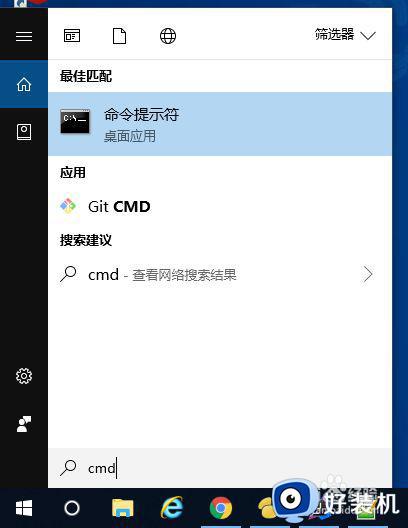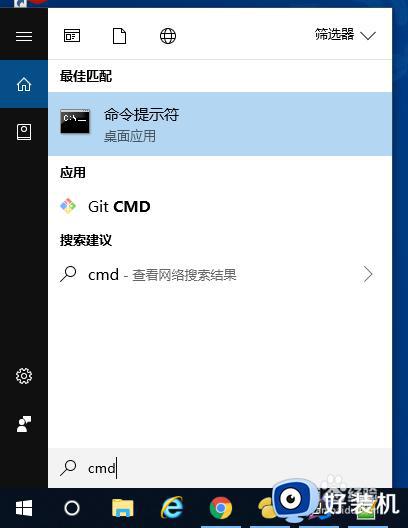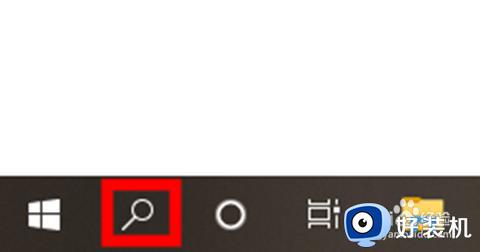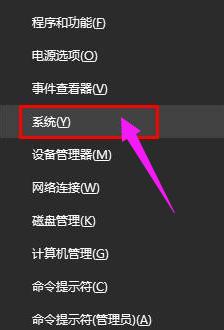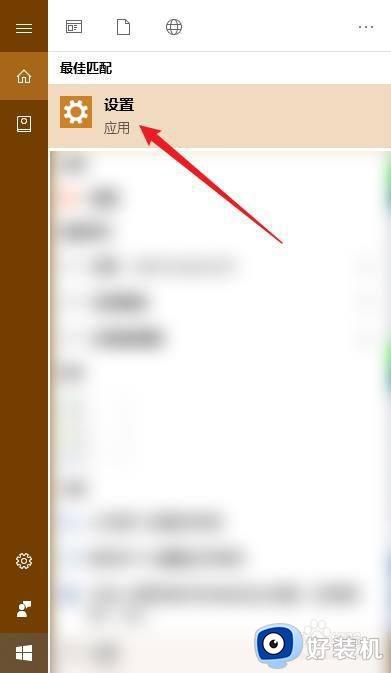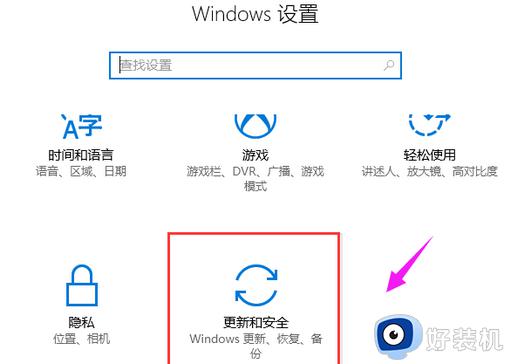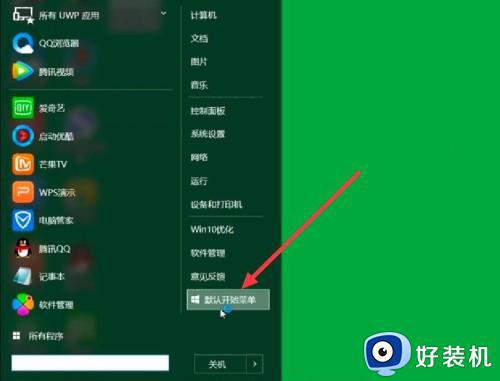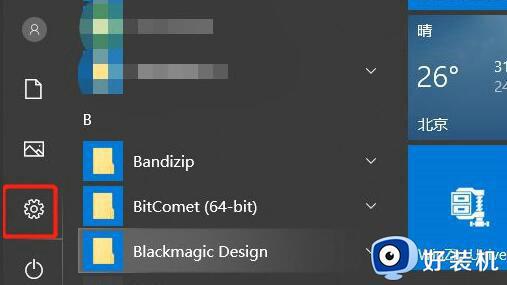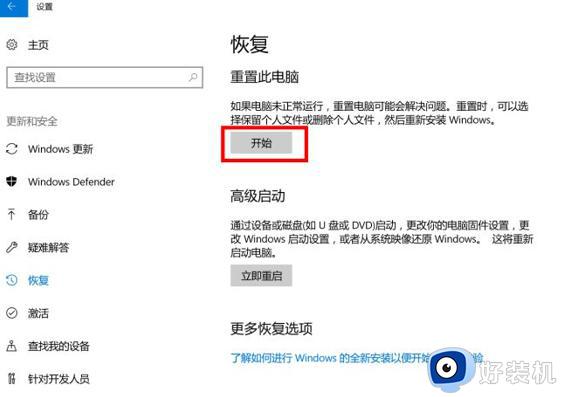win10初始化找不到恢复环境如何修复 初始化win10找不到恢复环境怎么办
时间:2023-12-17 10:13:00作者:zheng
我们在使用win10电脑的时候如果遇到电脑出现什么问题的话,可以尝试初始化win10操作系统,但是有些用户在初始化win10系统的时候电脑却提示找不到恢复环境,那么初始化win10找不到恢复环境怎么办,今天小编就给大家带来win10初始化找不到恢复环境如何修复,操作很简单,大家跟着我的方法来操作吧。
推荐下载:win10系统下载32位
方法如下:
1、首先制作一个Win10 U盘启动盘。
2、开机后使用盘启动使用u盘或者光盘启动win10,需要下载win10镜像。

3、选择“修复计算机”。
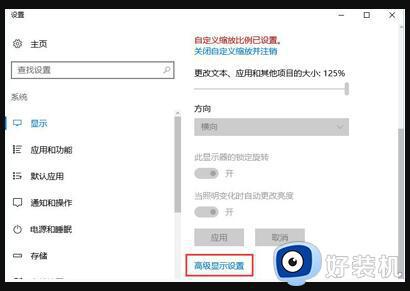
4、启动到win10RE页面之后,选择“疑难解答”我们可以看到很多个选项。选择如恢复电脑、初始化电脑等功能对系统进行修复。
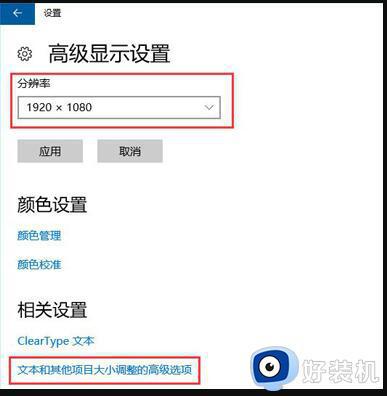
5、然后根据页面提示,一直往下安装就可以修复你的Win10系统了。
以上就是win10初始化找不到恢复环境如何修复的全部内容,如果有遇到这种情况,那么你就可以根据小编的操作来进行解决,非常的简单快速,一步到位。